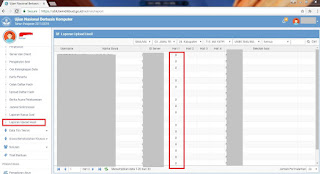Cara Mengecek Laporan Upload Hasil di Web UBK
April 11, 2018
Cara Mengecek Laporan Upload Hasil di Web UBK - Pada pelaksanaan Ujian Nasional Berbasis Komputer (UNBK) kali ini, terdapat sebuah fitur baru di dalam website UBK yang menurut saya memang sangat bermanfaat sekali.
Fitur baru itu bernama LAPORAN UPLOAD HASIL. Fungsinya adalah mengecek dan memastikan apakah jawaban peserta UN sudah benar-benar berhasil diupload atau belum.
Terkadang setelah kita berhasil mengupload jawaban siswa melalui server, tersimpan sebuah pertanyaan. Apakah jawaban tersebut benar-benar sudah terkirim atau belum ya.
Sebab apabila jawaban siswa belum terkirim maka itu menjadi sangat bahaya sekali, karena peserta didik dianggap tidak mengikuti ujian dan harus melakukan ujian susulan.
Dengan adanya fitur Laporan Upload Hasil ini maka kegundahan kita akan hilang, sebab kita bisa memastikan bahwa jawaban siswa sudah terupload dengan benar atau belum.
Keterangan:
Dalam menu Laporan Upload Hasil ada beberapa keterangan yang harus anda pahami yaitu:
Fitur baru itu bernama LAPORAN UPLOAD HASIL. Fungsinya adalah mengecek dan memastikan apakah jawaban peserta UN sudah benar-benar berhasil diupload atau belum.
Terkadang setelah kita berhasil mengupload jawaban siswa melalui server, tersimpan sebuah pertanyaan. Apakah jawaban tersebut benar-benar sudah terkirim atau belum ya.
Sebab apabila jawaban siswa belum terkirim maka itu menjadi sangat bahaya sekali, karena peserta didik dianggap tidak mengikuti ujian dan harus melakukan ujian susulan.
Dengan adanya fitur Laporan Upload Hasil ini maka kegundahan kita akan hilang, sebab kita bisa memastikan bahwa jawaban siswa sudah terupload dengan benar atau belum.
Cara Mengecek Laporan Upload Hasil di Web UBK
Untuk mengecek laporan upload hasil di website UBK caranya sangat mudah sekali. Silahkan ikuti langkah-langkah berikut ini:- Pastikan komputer/lapotop sudah terkoneksi dengan internet
- Buka web browser anda, pakai google chrome/mozila firefox
- Masuklah ke website UBK yang beralamat di https://ubk.kemdikbud.go.id/
- Masukkan Username, Password dan Kode Keamanan yang tersedia
- Pilih Menu UNBK
- Pilih Menu Laporan Upload Hasil
- Tunggu beberapa saat sampai datanya muncul seperti yang bisa anda lihat pada gambar di atas
Keterangan:
Dalam menu Laporan Upload Hasil ada beberapa keterangan yang harus anda pahami yaitu:
- U : Utama
- C : Cadangan
- U/C : Utama/Cadangan
- Jika tidak ada keterangannya maka berarti jawaban siswa belum berhasil diupload. Sehingga sekolah/madrasah terkait harus melakukan proses upload ulang sesuai jadwal yang telah ditentukan.